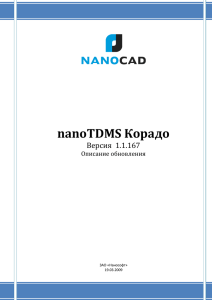Что такое конвертер XTG?
advertisement
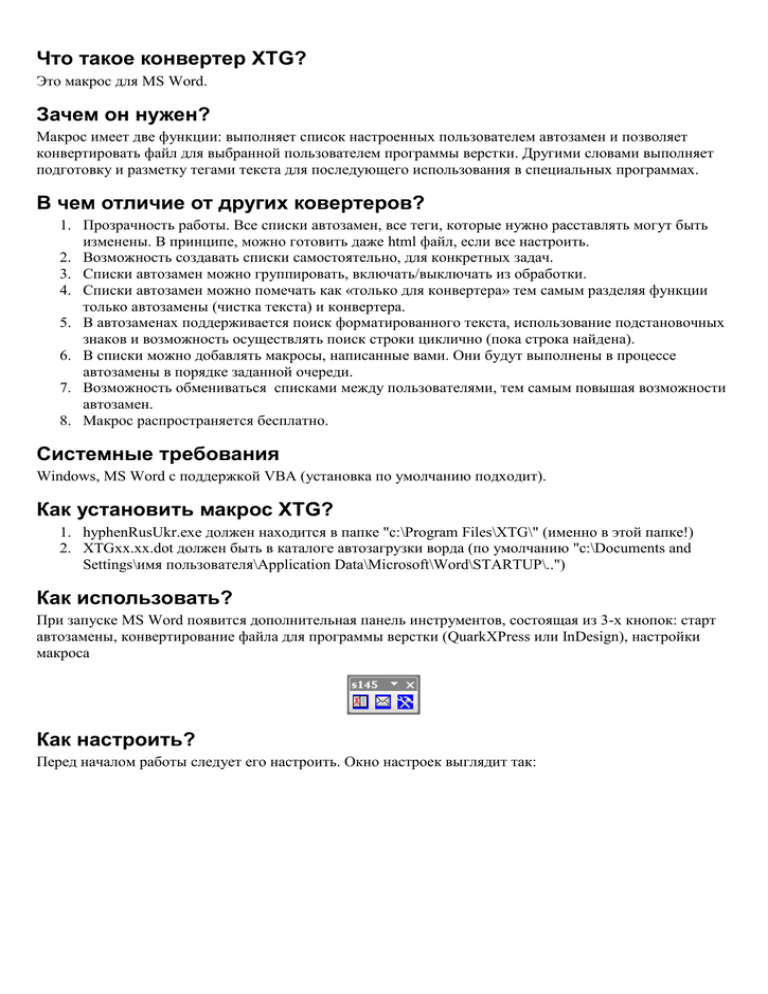
Что такое конвертер XTG? Это макрос для MS Word. Зачем он нужен? Макрос имеет две функции: выполняет список настроенных пользователем автозамен и позволяет конвертировать файл для выбранной пользователем программы верстки. Другими словами выполняет подготовку и разметку тегами текста для последующего использования в специальных программах. В чем отличие от других ковертеров? 1. Прозрачность работы. Все списки автозамен, все теги, которые нужно расставлять могут быть изменены. В принципе, можно готовить даже html файл, если все настроить. 2. Возможность создавать списки самостоятельно, для конкретных задач. 3. Списки автозамен можно группировать, включать/выключать из обработки. 4. Списки автозамен можно помечать как «только для конвертера» тем самым разделяя функции только автозамены (чистка текста) и конвертера. 5. В автозаменах поддерживается поиск форматированного текста, использование подстановочных знаков и возможность осуществлять поиск строки циклично (пока строка найдена). 6. В списки можно добавлять макросы, написанные вами. Они будут выполнены в процессе автозамены в порядке заданной очереди. 7. Возможность обмениваться списками между пользователями, тем самым повышая возможности автозамен. 8. Макрос распространяется бесплатно. Системные требования Windows, MS Word с поддержкой VBA (установка по умолчанию подходит). Как установить макрос XTG? 1. hyphenRusUkr.exe должен находится в папке "c:\Program Files\XTG\" (именно в этой папке!) 2. XTGxx.xx.dot должен быть в каталоге автозагрузки ворда (по умолчанию "c:\Documents and Settings\имя пользователя\Application Data\Microsoft\Word\STARTUP\..") Как использовать? При запуске MS Word появится дополнительная панель инструментов, состоящая из 3-х кнопок: старт автозамены, конвертирование файла для программы верстки (QuarkXPress или InDesign), настройки макроса Как настроить? Перед началом работы следует его настроить. Окно настроек выглядит так: Глобальные настройки Целевая программа Выбираем программу, для которой будем готовить тегированный текст. При выборе из списка автоматически будет предложены начальные строки выходного файла, расширение и кодировка. При желании все можно изменить. Все необходимые теги расставляются только согласно вашим спискам автозамены. Если будет выбрана программа QuarkXPress, а в списках автозамен будут включены теги для InDesign, то QuarkXPress их просто не поймет или поймет не правильно. При выборе программы не забудьте включить/отключить конкретные списки! Списки автоматически не переключаются (и не должны переключаться)! Начало файла (для распознавания тегов) Для некоторых программ важно, чтобы первые строки файла содержали информацию о том, что это тегированный файл. В окно необходимо скопировать текст (можно многострочный, но не более 255 символов), который будет добавлен в начало выходного файла при конвертировании. При переключении на разные программы стандартные первые строки файла будут автоматически предложены. Если есть необходимость, то их можно изменить. Расширение выходного файла и кодировка Для QuarkXPress больше подходит “xtg” (Win-1251), а для InDesign – “txt” (Unicode-1200). Т.е. у каждой программы свои требования. Примечание: в версиях до Word XP поле «кодировка» недоступно и всегда равно «1251», т. к. другая не поддерживается. Расставлять переносы Работает как для QuarkXPress так и для InDesign. Переносы расставляются отдельной программой «hyphenRusUkr.exe». Если в тексте присутствуют украинские буквы, то переносы расставляются для украинского языка, в другом случае – для русского. Модуль переносов достаточно грамотный. Разработал его Александр Кравченко (http://box2002.h1.ru/). Режим обработки Выбираем как конвертировать: только активный документ или все открытые. Папка выходных файлов Выбираем: - сохранять в папку оригинального файла; - жестко задать каталог для всех выходных файлов. - пытаться подменить часть пути на другую (если искомой части не содержится, то файл сохраняется в папку оригинала). Горячие клавиши Большинство горячих клавиш Word (даже такие, как трекинг и интерлиньяж) перестраиваются под QuarkXPress, что для некоторых очень удобно. Кнопки «Принять», «Сброс настроек», «Отмена» «Принять» – сохранить глобальные настройки в файле xtg.ini. «Сброс настроек» - восстановление глобальных настроек по умолчанию. «Отмена» - закрыть окно настроек без перезаписи глобальных настроек. Конфигурации настроек Для управления конфигурациями настроек используйте левый нижний список и 2 кнопки по бокам (сохранить - дискета и удалить – красный крест). Для сохранения глобальных настроек, включенность/выключенность групп и списков, а также флаг «только конвертер» для списков введите в поле списка будущее имя файла настроек и нажмите кнопку «сохранить». В список добавится имя файла конфигурации. Чтобы восстановить настройки из файла конфигурации просто выберите его из списка. Выбранную из списка конфигурацию можно удалить соответствующей кнопкой. Автозамена: группы списков Кнопка «<<<» Для удобства можно нажать на кнопку «<<<» для расширения/сжатия видимой области списков: Кнопка «Новая…» Создается новая группа списков. Кнопка «Удалить» Удаляется группа списков со всем списками в группе (или клавиша Delete). Используйте эту функцию осторожно! Кнопка «Вкл/Выкл» Включает/выключает группу из обработки без удаления. Потом ее можно опять включить. Горячая клавиша – «пробел». Отображение групп списков Группы списков отображаются в верхнем левом Listbox’e в первой колонке с сортировкой по имени файла. Эта же сортировка влияет на порядок выполнения автозамен. Во второй колонке отображается информация о включенности списка в обработку. Пример порядка обработки списков: 01 – Группа первая: вкл Обрабатывается первым 010 – список первый вкл Не обрабатывается (список выключен) 011 – список второй выкл 54 – Группа вторая: выкл Не обрабатывается (отключена вся группа) 110 – список первый вкл 68 – Группа третья: вкл Обрабатывается вторым 000 – список первый вкл Обрабатывается третьим 010 – список второй вкл Перемещение и копирование списков по группам Списки можно перемещать и копировать из групп в группы с помощью окна информации о списке, которое можно вызвать нажатием правой кнопки на списке в окне доступных списков. В раскрывающемся списке можно выбрать любую уже существующую группу, а также создать новую, просто набрав в списке имя новой группы. Если отмечен флаг «Копия», то файл будет скопирован. Автозамена: доступные списки Кнопка «Новый…» Создается новый список. Если при этом был выделен другой список, то создается копия выделенного. Кнопка «Переименовать» Переименовываем существующий список. Совет: для быстрого переименования достаточно два раза кликнуть на списке. Кнопка «Удалить» Удаляем выделенный список (или клавиша Delete). Кнопка «Выкл/Вкл» Включаем/выключаем выделенный список из обработки без удаления. Горячая клавиша – «пробел». Кнопка «Только конвертер» Если включен, то список будет обработан только в режиме конвертации. По нажатию на кнопку автозамена в панели «s145» список обработан не будет. К таким спискам можно отнести списки расстановки тегов. Горячая клавиша – К. Информация о списке Для получения информации об авторе списка и получить краткое описание нужно нажать на нем правой кнопкой мыши. Также здесь можно посмотреть дату и время последнего изменения списка. Информацию можно изменять. Отображение списков Списки отображаются в верхнем Listbox’e в первой колонке с сортировкой по имени файла. Эта же сортировка влияет на порядок выполнения автозамен. Во второй колонке отображается информация о включенности списка в обработку. В третьей колонке буквой «К» отмечены те списки, которые работают только в режиме конвертера. Автозамена: текущий список Кнопка «добавить» Добавляет новую строку в выделенный список с помощью стандартного окна поиска и замены Word. Поддерживаются следующие настройки диалогового окна «Найти и заменить»: 1. Учитывать регистр 2. Подстановочные знаки (изменяется в окне настроек, т.к. стандартный диалог не воспринимает изменений) 3. Только слово целиком 4. Все специальные символы 5. Некоторое форматирование шрифта в окнах поиска и замены: название шрифта, жирный, курсив, размер, цвет, скрытый, перечеркнутый, нижний и верхний индексы, подчеркивание, все прописные. 6. Стили абзацев, кроме того, который назначается по «очистить формат» (обычно это стиль «Обычный»). Примечание: В программе используются символы Alt+0142(Ћ) Alt+0143(Џ) Alt+0144(ђ) их лучше не использовать в поиске и замене. Вместо пробелов в списки пишется «Џ». Это для того чтобы можно было искать несколько пробелов подряд или оставлять пробелы по краям строки поиска (иначе они обрезаются). «Ћ» и «ђ» для знака абзаца в первых строках файла. Это дает возможность вводить многострочный текст, что для некоторых программ очень важно. Если оставить в поле «Найти» строку «После заполнения формы нажмите 'Найти далее' и 'Отмена'», то строка не создается. Если строка поиска или замены состоит только из слов «Истина» или «Ложь», то они будут заменены на «True» и «False» соответственно (необходимо для поддержки некоторых суперрусскоязычных версий Word). Вызов макросов из списка Для вызова любого доступного макроса с помощью списка необходимо в поле найти написать “<макрос>”, а в поле заменить задать имя макроса. В процессе выполнения автозамен выполнится и ваш макрос в порядке очереди списка, затем автозамены будут продолжены далее. Кнопка «Изменить» Позволяет отредактировать выделенную строку списка. Совет: для быстрого редактирования достаточно два раза кликнуть на строке. Кнопка «Удалить» Удаляет выделенную строку из списка (или клавиша Delete). Кнопка «Очистить список» Удаляет все строки из списка не удаляя сам список. Остается только пустой файл списка. Флаг «Использовать подстановочные знаки» Включает/отключает использование подстановочных знаков для выделенной строки. Если включено, то строка помечена буквой «П». Горячая клавиша – П. Флаг «Повторять циклично» Включает/отключает цикличный поиск строки и замену пока строка найдена. Пример: пустые абзацы. Замена двух абзацев на один. (Кстати, при такой замене в конце документа всегда будет 2 абзаца и от них никак нельзя избавиться, поэтому поиск двух абзацев с использованием циклов запрещен, а для обхода этой проблемы создан специальный список). Горячая клавиша – Ц. Кнопки перемещения строк вверх/вниз Перемещение строк соответственно на одну вверх/вниз. Горячие клавиши – Alt+стрелки вверх/вниз. Экспорт списка в файл txt Для экспорта списка необходимо нажать средней кнопкой мыши на любую строку выделенного списка и подтвердить экспорт. Информация о строке списка Для просмотра и редактирования информации о строке списка нужно выделить строку и нажать на ней правой кнопкой мыши. Принцип работы автозамены ( ) 1. При выделении фрагмента текста выполняет списки ВАШИХ автозамен в выделении, при отсутствии выделения обрабатывается весь документ Принцип работы конвертера ( ) 1. Сохраняет текущий документ. 2. Выполняет списки ВАШИХ автозамен 3. Расставляет русские и украинские переносы с помощью внешней программы (если выбрано). 4. Сохраняет файл в указанное место в выбранной кодировке, с заданными первыми строками. 5. Закрывает текущий документ. 6. Конвертирует, если нужно все открытые документы. Импорт в QuarkXPress При первой вставке файла .xtg через "Get Text" нужно отметить флаг "Include Style Sheets" в окне диалога поиска файла так, как показано на рисунке Импорт в InDesign При первой вставке файла .txt через "Place…" нужно отметить флаг "Show Import Options" в окне диалога поиска файла так, как показано на рисунке и нажать «Открыть». В окне «Import Options» снять флаг с «Remove Text Formatting» как показано на рисунке. Форматирование текста с помощью тегов будет сохранено. При следующей вставке текста флажок «Show Import Options» можно снять, настройки запоминаются.История 17.65 + добавлена возможность хранить в *.ini файле записи больше 255 символов, теперь намного больше можно писать в поле «Начало файла» и «Конец файла» * исправлена конвертация нумерованных списков + добавлена конвертация маркеров (bullets), добавлен список «Маркеры» в группе «Чистка текста», в котором можно задавать символ и вид маркера 17.63 * устранена проблема исчезания меню «Формула» от Math Type 17.62 + тестовая версия Ёфикатора (тормозит ужасно из-за огромного списка замен, но это не остановит истинных фанатов буквы «ё») + встроен макрос «AllCaps_change_Case», который ищет текст с атрибутом All Caps и делает его прописным. Список с этим макросом уже внесен в группу «теги HTML» 17.61 + при выделенном фрагменте текста в режиме автозамены (кнопка «автозамена») действия производятся только над выделенным фрагментом, для того, чтобы обработать весь текст снимите выделение (чтобы появился мерцающий курсор) * мелкие исправления и доработки 17.58 + выход из информационных окон строк и списков по нажатию клавиши Esc + отредактированы записи подсказок на кнопках * исправлена ошибка удаления информации о строке при удалении строки из списка * изменен рабочий каталог программы на "c:\Program Files\XTG\" 17.57 * исправлена ошибка указания каталога выходного файла и сохранения файлов в кодировке отличной от 1251 без расстановки переносов * изменено окно информации о конвертации файла + теперь поле для ввода информации о строке замены многострочное * изменения в списках 17.56 + добавлена возможность сохранять разные конфигурации настроек в отдельные файлы *.cfg 17.54 + теперь при конвертировании файла нумерованные списки конвертируются в текст, что позволяет сохранять форматирования чисел * мелкие изменения 17.53 * исправлена ошибка расширения полей списков в Word 97 * изменения в списках * исправлена ошибка отмены добавления новой группы + добавлена возможность добавлять краткое описание каждой строки списка (правая кнопка мыши на строке) + добавлены некоторые горячие клавиши + добавлен шаблон и некоторые списки для подготовки файлов *html 17.52 * исправлена ошибка запоминания имени шрифта при добавлении в список 17.51 + добавлена возможность добавлять текст в конец файла (теперь уж точно можно делать HTML) + запрос на перезапись существующего выходного файла. При отказе добавляется подчерк «_». 17.50 * кнопки на панели снова в синих тонах (чтобы не путались с другими) * небольшое изменение в списках 17.49 (Word 97/2000/XP/2003 = all) * исправлена ошибка при конвертировании файла в MS Word 2000 + добавлена поддержка MS Word 97 17.47 (Word 2000/XP/2003) * исправлена ошибка выбора: конвертировать все открытые документы или только активный + добавлена поддержка программы «InDesign CS2» в кодировке ASCII 17.46 (Word 2000/XP/2003) + добавлена поддержка программы «Corel Ventura Publisher» 17.45 (Word 2000/XP/2003) * исправлена ошибка 402 при конвертировании * заменены все методы FileSearch на Dir (для большей совместимости и быстроты работы) * изменен внешний вид настройки выбора программы верстки + добавлена возможность включать/выключать группу «Вне группы» + добавлена возможность удалять любые списки клавишей Delete 17.39 (Word 2000/XP/2003) * исправлена ошибка сортировки групп списков по имени + добавлена возможность копирования списков из групп в группы в окне информации о списке 17.30 (Word 2000/XP/2003) + добавлена возможность перемещения списков из групп в группы в окне информации о списке 17.29a (Word 2000/XP/2003) + добавлена возможность работать с группами списков (вкл/выкл) 17.20a (Word 2000/XP/2003) + добавлена возможность вызова макросов из списков + возможность производить поиск по стилям абзацев 17.15 (Word 2000/XP/2003) + добавлена возможность использовать отдельные списки только в режиме конвертера + отображение флага «Повторять циклично» буквой «Ц» * исправлены некоторые ошибки 17.11 (Word 2000/XP/2003) + добавлена возможность получать информацию о списке по правому клику * исправлена ошибка при расширении поля списков 17.10 (Word 2000/XP/2003) * полностью переписан макрос конвертера и теперь он работает в основном на списках автозамены * изменен интерфейс + переименование списка по двойному клику + добавлена возможность цикличной автозамены - убраны настройки сохранения форматирования (списки автозамен настроить немного сложнее, но стало больше возможностей) 16.15 (Word 2000/XP/2003) - исправлены некоторые ошибки + добавлена возможность редактирования списка по двойному клику + добавлена возможность расширения видимой области списков + для удобства чтения списка пробелы в списке выглядят не Џ, а настоящими пробелами - исправлена ошибка сохранения неразрывных пробелов для InDesign CS2. 16.12 (Word 2000/XP/2003) - исправлена ошибка в удалении строки из списка, оптимизирован алгоритм + добавлена возможность редактирования строк 16.06 (Word 2000/XP/2003) - исправлена ошибка в режиме «Подстановочные знаки» 16.02 (Word 2000/XP/2003) - косметические изменения 16.01 (Word 2000/XP/2003) - добавлена возможность создавать и редактировать списки автозамены, включать/отключать целыми группами (идея Олега Гришина) 15.01 (Word 2000/XP/2003) - поддержка QuarkXPress 7.0 - обновление модуля расстановки переносов hyphenRusUkr.exe - изменен порядок установки программы До 15.01 (Word 2000/XP/2003) - практически другая программа с ограниченными возможностями (но которой многие пользовались и присылали письма благодарности) Лицензионное соглашение Никакой ответственности за неправильную работу макроса автор не несет. Вы используете его на свой страх и риск. Если вы испугались или не согласны принять соглашение, то удалите этот макрос со своего жесткого диска. Контакты www с последней версией: http://s145.borschelo.com e-mail для жалоб и предложений: quarkhelp@gmail.com icq: 6385333 irc-канал #DTP на RusNet (сервер: irc.rinet.ru, порт: 6669) При желании меня можно отблагодарить через систему «Яндекс.Деньги». Номер счета 4100164152928. Интересно, хоть один это сделает?